如何免費在線將 AAX 轉換為 MP3?
如今,有聲讀物已成為人們熱衷了解的重要知識來源之一。 從歷史到常識,再到政治等等,Audible 可以提供很多東西。 但是,使用或欣賞 Audible AAX 格式的文件也會讓您遇到很多問題,尤其是當您未使用授權設備訪問此類文件時。 最終您可能會收到一條通知,說文件格式不受支持,尤其是當您嘗試使用 VLC 媒體播放器或任何 MP3 播放器播放 AAX 文件時。 這僅表示您使用的設備與 AAX 文件類型不兼容。
在這種情況下,您必須學習如何 在線將 AAX 轉換成 MP3. 除了讓您更輕鬆地承擔處理兼容性問題的負擔或帶來的不便之外,最好學習轉換此類文件類型的正確方法。 在這篇文章中,我們將學習很多關於如何將 AAX 文件轉換為 MP3 的知識,我們將深入研究成功執行任務所需遵循的步驟和正確方法。 所以,如果你渴望了解這個過程,讓我們開始吧。
內容指南 第 1 部分。什麼是最好的 AAX 到 MP3 轉換器?第 2 部分。其他在線 AAX 到 MP3 轉換器第3部分。全部歸納
第 1 部分。什麼是最好的 AAX 到 MP3 轉換器?
除非您擁有 Audible 授權設備,否則任何設備或媒體播放器都無法訪問 Audible AAX 文件。 由於這種格式的限制,聽眾會發現很難隨時隨地收聽他們的有聲讀物,但有沒有辦法解決呢? 讓我們了解如何將 AAX 在線轉換為 MP3 時可以使用的不同工具。 我們列出了一些我們可以依賴的工具,以防我們必須整理 MP3 格式的有聲讀物並在我們擁有或擁有的任何 MP3 播放器上播放它們。
AMusicSoft 音訊轉換器
在這部分文章中,我們將與您分享一個名為 AMusicSoft 音訊轉換器。這個工具將以您從未想像過的方式讓您感到驚訝。當需要有效地將有聲書轉換為更通用的文件類型時,此工具是終極武器。為了了解 AMusicSoft Audible Converter 可以滿足其使用者的需求,讓我們參考下面的清單。
- 下載 Audible 書籍並將其轉換為 MP3 和其他格式,如 FLAC、WAV 和 M4A。 剛才提到的格式都可以在多個設備上輕鬆訪問。 它可以 將 Audible 有聲讀物刻錄到 CD.
- 如果您想從 Audible 應用程序轉換有聲讀物,請擺脫 DRM。
- 保留原始有聲讀物信息。 而且您無需擔心丟失章節信息。 信息將在轉換後保留。
- 允許用戶 在 Google Home 上播放 Audible 有聲讀物 或他們選擇的任何設備。
- 省時間。 該工具可以比基本的專業轉換器更快地轉換您的有聲讀物文件。 您可以根據需要盡快獲得輸出。
- 即使您沒有穩定的互聯網連接,也可以享受聆聽您喜愛的有聲讀物的樂趣,而且您無需支付月費。
專業轉換器也易於使用,並且有您必須遵循的主要步驟。我們也準備如何使用 AMusicSoft Audible Converter 將 AAX 線上轉換為 MP3 的步驟清單。
- 您必須確保已在個人計算機上下載並安裝該工具。 然後,您可以打開它以查看該工具可以提供什麼。
- 正式瀏覽應用程序後,拖放您計劃轉換的 Audible 書籍。 您也可以在點擊添加文件按鈕後選擇並選擇它們。

- 從可用的格式中選擇任何格式,並分配最終文件夾,轉換後的有聲讀物將保存在該文件夾中。

- 點擊轉換按鈕。

大膽
如果您要錄製音樂和有聲讀物,Audacity 絕對不會出錯。 Audacity 可用於 蘋果 macOS 文圖拉、Windows 和 Linux。 這個是免費的,這就是為什麼它在很多用戶中如此受歡迎的原因。 通過使用此錄音工具,您可以錄製您在計算機上播放的音頻。 如果您想輕鬆地將 Audible 有聲讀物轉換為 MP3,這是將有聲讀物錄製為 MP3 的一種方法。
但 Audacity 使用破壞性編輯是其主要缺點之一。 此功能意味著您對新錄製的曲目所做的任何更改都會更改其原始文件,並且您以後無法撤消這些更改。 另一方面,如果你使用這個音頻文件轉換器,而你只是一個初學者,你可能會因為界面不簡單而使用起來很複雜,而且輸出音頻文件也很難壓縮。 如果您仍想使用 Audacity 在線將 AAX 轉換為 MP3,請按照以下步驟操作。
- 設置設備以捕獲計算機播放。 打開 Audacity,點擊頂部工具欄中的“音頻設置”按鈕,然後點擊“音頻設置”。
- 從下拉菜單中選擇您喜歡的音頻主機、錄音設備和播放設備。 在 Windows 上,您可以選擇“Windows WASAPI”音頻主機。

- 錄製計算機播放時,通常必須關閉軟件播放。 如果播放已打開,音頻接口將嘗試播放正在錄製的內容,然後重新錄製,從而產生越來越響亮的一系列迴聲,可能會損壞您的設備。 要關閉軟件播放,請選擇 Audacity 首選項 > 錄製 > 軟件播放(開/關),以便根據需要方便地關閉和打開播放。
- 然後,您現在可以開始將選定的 Audible 有聲讀物錄製為 MP3 格式。 按下 Audacity 中的紅色錄製按鈕,然後請播放您想下載的有聲讀物。 有聲讀物完成後,點擊“停止”圖標將有聲讀物錄音保存到您的計算機。
第 2 部分。其他在線 AAX 到 MP3 轉換器
如果您不想在計算機上安裝任何東西來在線將 AAX 轉換為 MP3,我們將討論一些在線轉換器網站。 您只需前往該應用程序的官方網站,然後轉換您擁有的任何文件。 如何使用此類在線工具的步驟也很簡單。 您必須做的一切都反映在在線工具的界面中。
在線音頻轉換器
該工具也是免費使用的,您甚至可以在這裡使用有聲讀物做很多事情。 您可以將有聲讀物設為 iPhone 的鈴聲,您可以編輯曲目的所有信息,甚至可以更改比特率、頻道、採樣率等等。 您還可以直接從您正在使用的設備的本地文件夾或 Dropbox 添加所有文件進行轉換, 谷歌驅動器,甚至使用 URL。
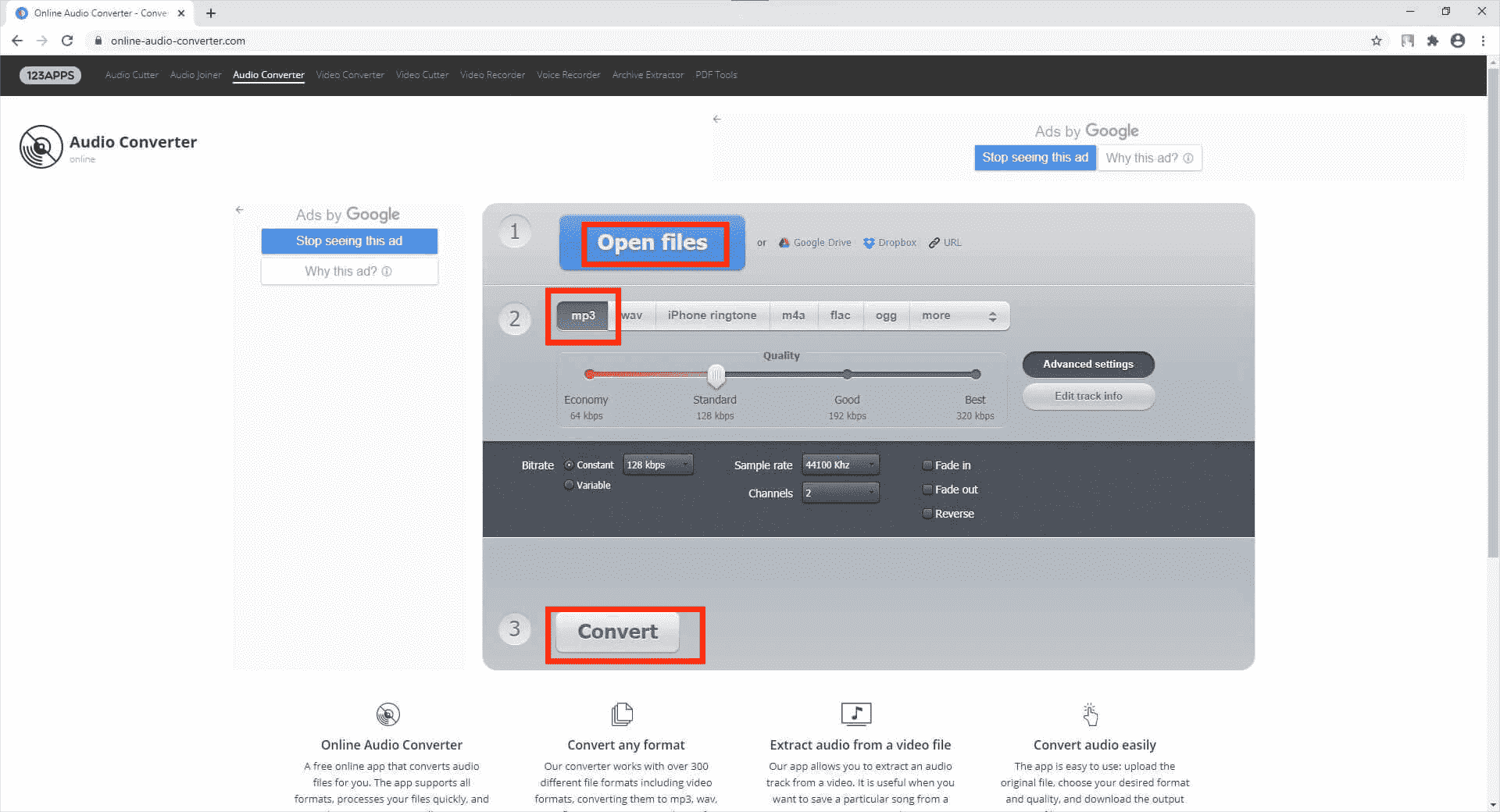
儘管它有很多優點,但它的缺點很難解決,當您選擇使用它在線將 AAX 轉換為 MP3 時,您必須確保擁有穩定的互聯網連接,以便該過程不被打擾。 您還必須注意,如果您的 AAX 文件來自 Audible 應用程序,它們受數字版權管理或 DRM 保護,則此工具只能用於無 DRM 文件。
任意轉換
AnyConv 還是一個可靠的文件轉換器,可以流暢地將未受保護的 AAX 音頻文件轉換為 MP3 格式。 AnyConv還具有很高的兼容性,可以在所有設備上使用,包括手機、平板電腦等。 人們可以在需要時隨時轉換文件。 但是,AnyConv 充滿廣告,使頁面有點煩人。 另外,每個上傳文件不能超過 100MB。
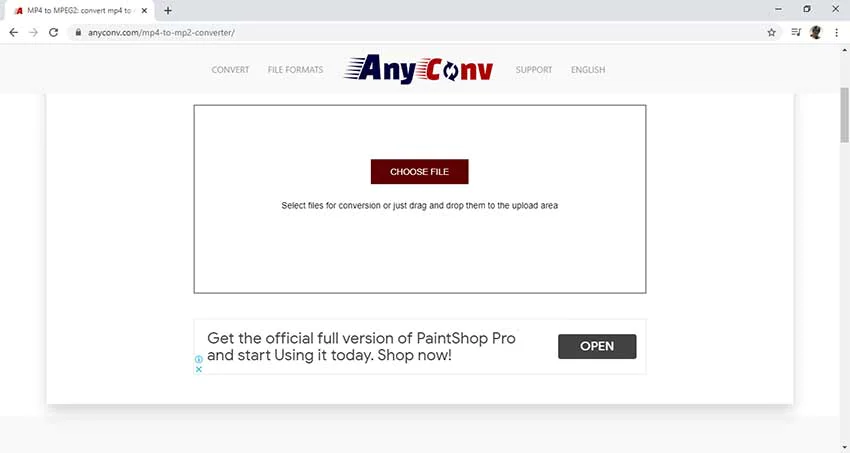
第3部分。全部歸納
我們希望我們已經幫助您學習如何在線將 AAX 轉換為 MP3。 可以肯定的是,有很多方法可以做到這一點,我們很高興與您分享您可以嘗試去做的最可行的工具。 但要轉換受保護的 AAX 有聲讀物文件並在任何設備上享受無限制的有聲讀物,請使用 AMusicSoft 音訊轉換器. 下載試一試,希望您能愉快地聆聽自己喜歡的有聲讀物。
人們也讀
Robert Fabry 是一位熱心的部落客,也是一位熱衷於科技的愛好者,也許他可以透過分享一些技巧來感染你。他也對音樂充滿熱情,並為 AMusicSoft 撰寫過這些主題的文章。